
Klikni ovde za pomoć kod unosa

Klikni ovde za pomoć kod unosa
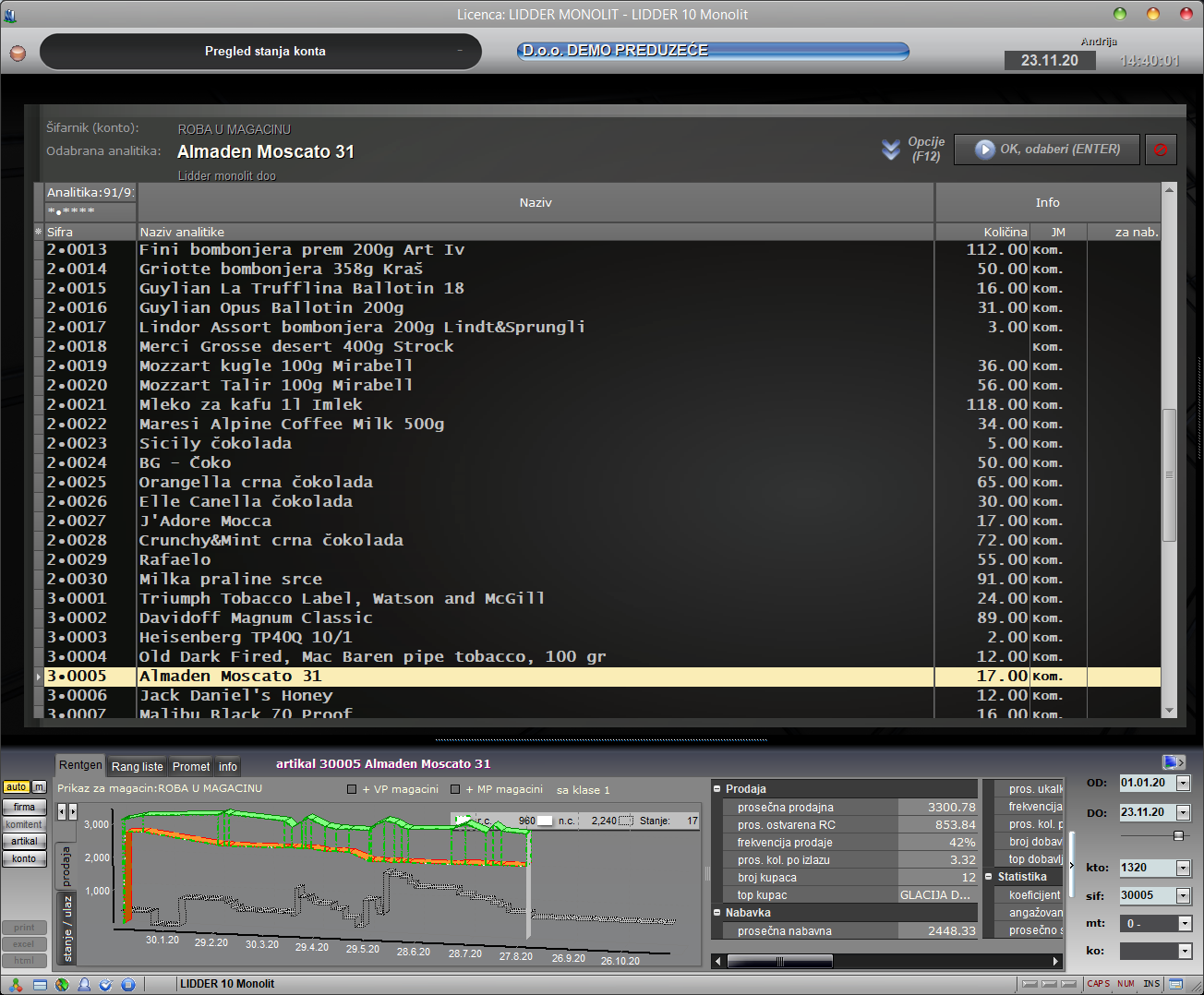
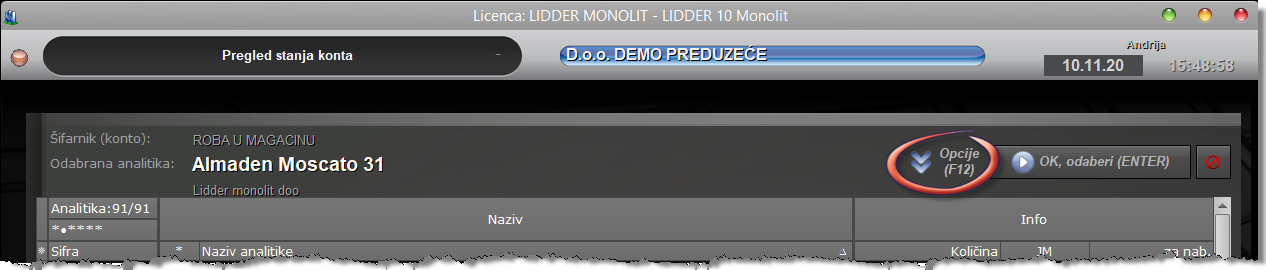
|
Strelice gore/dole |
Pomeranje gore / dole po listi. |
|
Home/End |
Skok na početak / kraj liste. |
|
Page Up/Page Down |
Prelazak na sledeću stranu. |
|
Enter |
Odabir šifre. |
|
Esc / - |
Izlaz. |
|
/ |
Brzi pregled kartice. |
|
Ctrl + N |
Otvaranje nove šifre u šifarniku. Detaljnije... |
|
Ctrl + I |
Izmena selektovane šifre. Detaljnije... |
|
Ctrl + W |
Uključen / Isključen filter po stanju (Prikazati sve analitike ili samo one sa stanjem) |
|
Ctrl + R |
Prikazuj količine koje su rezervisane u okviru dostupne količine iako nisu dostupne. |
|
Ctrl + L |
Prikazuj količine koje su na kontroli kvaliteta u okviru dostupne količine iako nisu dostupne. |
|
F2 |
Otvaranje sekcije sa izborom opcija. |
|
F3 / Ctrl + F |
Otvaranje sekcije za pretraživanje. |
|
F4 |
Otvaranje prozora za unos maske šifre. |
|
F5 |
Otvaranje sekcije sa podešavanjima pretraživanja.. |
|
F6 |
Otvaranje sekcije sa listama. |
|
F7 |
Otvaranje sekcije sa logičkim filterima. |
|
F8 |
Otvaranje sekcije sa komandama za štampu i eksport. |
|
Strelice levo/ desno |
Pregled detalja u vezi trenutno odabranog artikla u info panelu. |
|
Ctrl + S |
Unos specifikacije proizvoda. |
|
Ctrl + P |
Štampanje tekuće liste. |
|
Ctrl + K |
Štampanje koverte za odabranog komitenta. |
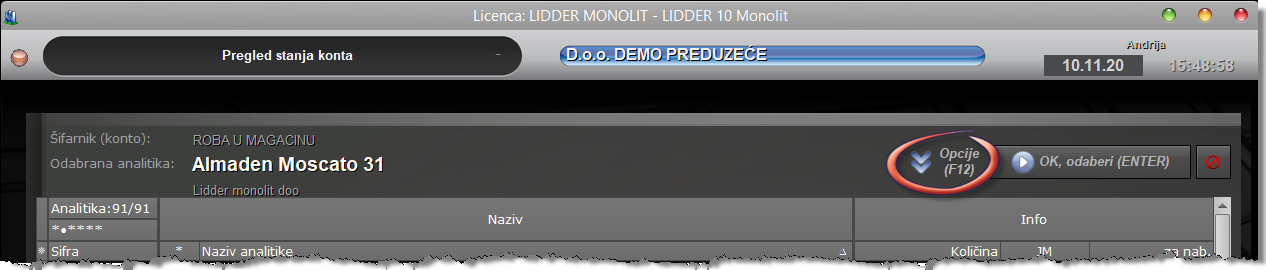
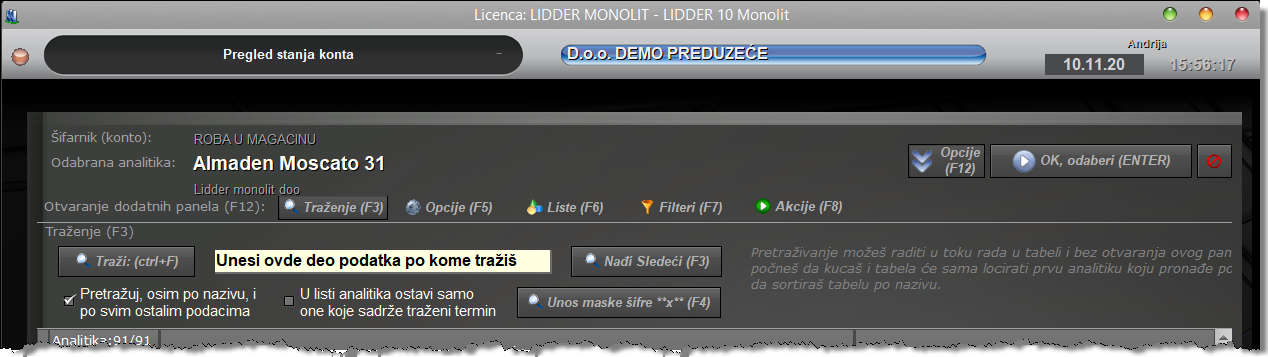
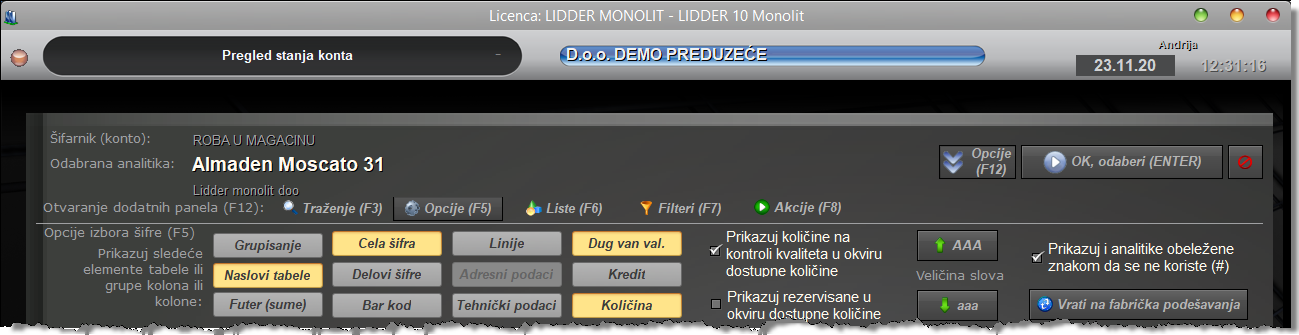
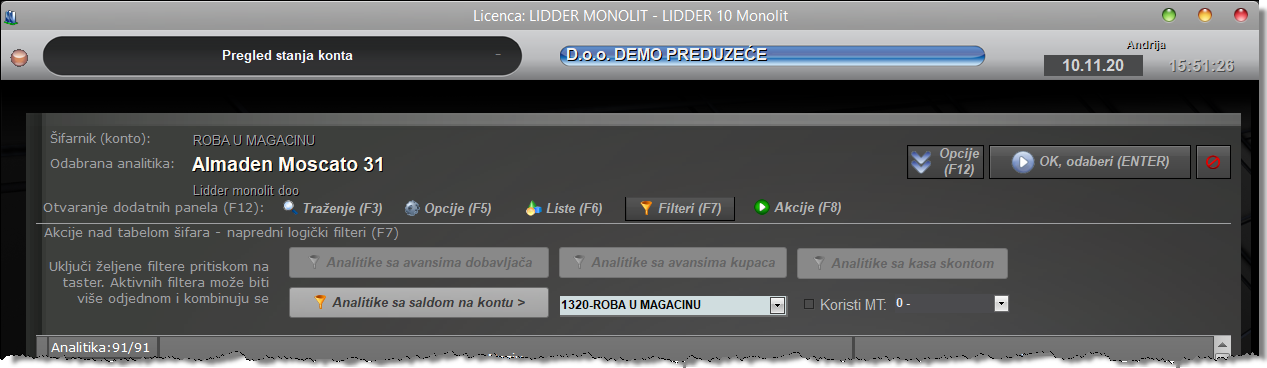
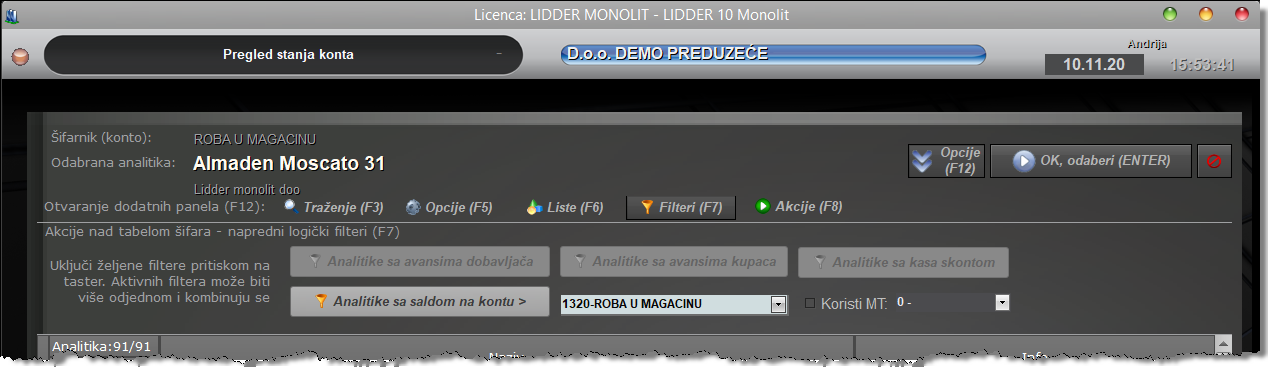
 (F8):
(F8):

